Instalasi IPCop
Pertama, download ISO file IPCop dari http://www.ipcop.org, download IPCop versi terbaru (1.4.21). Bakarlah iso file tersebut ke CD menggunakan software pembakar (Nero, EasyCD, dll). Masukkan CD hasil burning tersebut ke drive cdrom dan set boot priority dari CDRom.
1. Lakukan booting dari CD, hingga muncul tampilan seperti pada gambar. Distro ini sangat kecil, seharusnya proses booting awal ini tidak memakan waktu lama, jika terjadi demikian kemungkinan terjadi masalah dalam proses booting. Setelah muncul tampilan seperti pad gambar, ada beberapa pilihan instalasi, namun untuk proses instal yang masih baru, tinggal kita tekan ENTER untuk memulai proses instalasi
2. Pilih bahasa yang digunakan untuk peose instalasi (standarnya English), lalu tekan tombol OK hingga muncul tampilan pada gambar berisi pilihan media instalasi, jika kita menggunakan CD, pilih CDROM/USB Key untuk meia instalasinya. Proses instalasi akan berjalan secara otomatis.
3. Jika instalsi ini merupakan fresh instal (baru), pilih lah SKIP untuk proses restore, karena tidak ada yang perlu di restore
4. Tahap selanjutnya adalah pemilihan network cards atau NIC. IPCop dapat melakukan probe terhadap NIC kita secara otomatis atau dapat kita pilih secara manual. Sebaiknya gunakan NIC yang terregistrasi oleh IPCop untuk mempermudah proses instalsi driver NIC ini.
5. Setelah muncul tampilan seperti pada gambar 3, masukkan IP Address yang akan digunakan oleh interface GREEN (misalnya 192.168.1.1). setelah memasukkan IP Address untuk interface tersebut, selanjutnya muncul tampilan untuk setting DHCP address untuk interface GREEN, setelah proses save IPCop akan menginformasikan bahwa proses setup telah berhasil dan akan dilanjutkan ke tahap selanjutnya.
6. Pilihlah keyboard layout, timezone dan masukkan hostname dan nama domain untuk IPCop firewall yang akan digunakan
7. Jika kita menggunakan koneksi internet ISDN, kita bisa konfigurasi disini atau jika tidak, bisa kita disable untuk koneksi ISDN ini.
8. Tahap selanjutnya adalah setup network. Pada menu instalasi ‘Network Configuration Type’ dan pilihlah tipe konfigurasi sesuai network kita. Misalnya untuk 2 NIC bisa kita pilih tipe konfigurasi GREEN+RED jika koneksi internet kita menggunakan broadband internet yang koneksi dari ISP ke firewall/router kita menggunakan RJ45.
9. Pilih ‘Drivers and Card Assignment’ untuk setup interface RED. Pastikan driver untuk interface RED ini sesuai, biasanya dilakukan probe secara otomatis dan akan muncul driver NIC yang belum dialokasikan. Alokasikan untuk interface RED.
10. Masuklah ke menu ‘Address Settings’ dan pilih RED Interface. Pilih tipe koneksi internet yang digunakan (biasanya ISP memberikan IP static, atau DHCP untuk DSL/ADSL/PPPoE)
11. Jika di network GREEN kita ingin menggunakan DHCP, bisa kita lakukan setup di menu ‘DHCP Server Configuration’. Jangan menekan tombol escape pada menu ini, karena step selanjutnya adalah proses setup password untuk akses ke IPCop
12. Terakhir adalah proses setup password untuk akses ke sistem. Setup password untuk user ‘root’ (untuk akses secara fisik dan akses SSH ke IPCop), password ‘admin’ (untuk web interface) dan password backup (untuk akses proses backup). Stelah proses ini, proses instalasi IPCop telah berhasil dilakukan. :-)
Untuk mengakses IPCop yang telah kita install, bukalah address http://
.




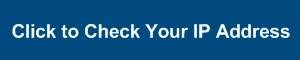

6 comments:
Mas TOm Gabarnya kurang jelas
apakah bisa di perbesar lagi
Terimakasih
Urang Jadex
mo nanya nih mas.
saya sudah berhasil mengisntall IPCop menggunakan Microsoft Virtual PC, dan alhamdulillah semuanya lancar aja.
Tetapi masalah yang saya hadapi berada di client. sampai hari ini di client belum terkoneksi dengan server IPCop.
Jika boleh, saya minta bantuan untuk diberikan tutorial setting pada client agar bisa terkoneksi dengan internet melalui server.
topologi yg saya gunakan sebagai berikut:
ISP (Speedy) - Modem - IPCop - Hub - Client
mohon bantuannya, terima kasih sebelumnya.
Leo
Mas,saya sudah berhasil nginstall ipcop sesuai dg petunjuk (Speedy, PPOE) dg topologi spt sdr yoyo. dns dari speedy saya isikan dan gateway saya isikan ip ppoe dari ifconfig (134.dst (lupa)..). dari server IPcop sa ya ping ke google dan yahoo ok.
yg jadi masalah, saya tdk bisa lewat client.
IPcop : 192.168.0.10
ipclien : 192.168.0.100-110
modem : 192.168.1.1
mohon bantuannya mas, kenapa gak bisa connect?
Haloo Mas
Mau tanya ada ndak panduan ipcop yang untuk TA soalnya saya sedang TA mau pakai IPCOp
gan
ane mo download IPCOP dr www.ipcop.org
disana ada 2 versi yang mana yg perlu di download.
ane pernah nyoba download v. latesr installation cd (i386 1.4.20) karena yg versi 1.4.21 yg agan saranin d atas blom ad full instal cd alias update an nya aj, trus ane burning tp setelah ane coba ternyata g mo auto run, pdhl seting bios udah bener gimana y gan, ato cara ane burning ke
cd na salah...?
Borgata Hotel Casino & Spa
Borgata Hotel Casino & Spa in Atlantic City offers a variety of table 천안 출장안마 games and entertainment 남원 출장마사지 venues and a restaurant. The hotel also has a bar, a snack bar 울산광역 출장안마 and Rating: 4.6 · 24 reviews · Price range: 순천 출장마사지 $ (Based on Average Nightly Rates for a Standard Room from our Partners)Which popular attractions are close to Borgata Hotel Casino & Spa?What are some w88 of the property amenities at Borgata Hotel Casino & Spa?
Post a Comment